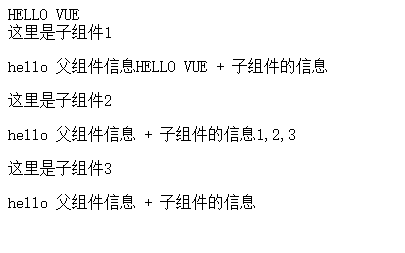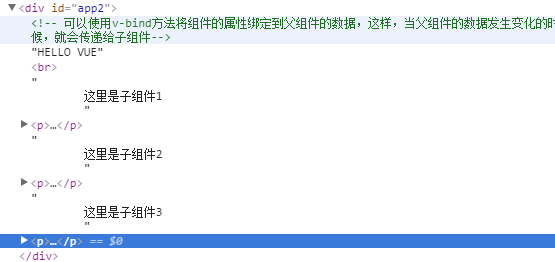标签(空格分隔): JavaScript从入门到放弃 VUE初步
Vue.js(读音 /vjuː/, 类似于 view)是一个构建数据驱动的 web 界面的库。Vue.js 的目标是通过尽可能简单的 API 实现响应的数据绑定和组合的视图组件。
Vue.js 自身不是一个全能框架——它只聚焦于视图层。因此它非常容易学习,非常容易与其它库或已有项目整合。另一方面,在与相关工具和支持库一起使用时,Vue.js 也能完美地驱动复杂的单页应用。
MVC模式的意思是,软件可以分成三个部分:
- 视图(View):用户界面。
- 控制器(Controller):业务逻辑
- 模型(Model):数据保存
各部分通讯方式为:
- View 传送指令到 Controller
- Controller 完成业务逻辑后,要求 Model 改变状态
- Model 将新的数据发送到 View,用户得到反馈
MVC框架的代表是Backbone
MVP 模式将 Controller 改名为 Presenter,同时改变了通信方向。
- 各部分之间的通信,都是双向的。
- View 与 Model 不发生联系,都通过 Presenter 传递。
- View 非常薄,不部署任何业务逻辑,称为"被动视图"(Passive View),即没有任何主动性,而 Presenter非常厚,所有逻辑都部署在那里。
MVVM 模式将 Presenter 改名为 ViewModel,基本上与 MVP 模式完全一致。 唯一的区别是,它采用双向绑定(data-binding):View的变动,自动反映在 ViewModel,反之亦然。Angular 和 Ember 都采用这种模式。
数据绑定最基础的形式是文本插值,使用 {{ }} 语法(双大括号):
<span>TEXT: {{ text }}</span>
{{ }} 标签会被相应数据对象的 text 属性的值替换。每当这个属性变化时它也会更新。
也可以处理单次插值,后续数据变化就不在进行改变了
<span>TEXT: {{*text}}</span>
{{ }} 还可以放在html内
<li data-id="{{id}}"></li>
VUE指令和自身特性是不可以插值的,如果使用了插值,vue发出警告
插值还可以绑定表达式:
{{ number + 1 }}
{{ ok ? 'YES' : 'NO' }}
{{ message.split('').reverse().join('') }}
这些表达式将在所属的 Vue 实例的作用域内计算。一个限制是每个绑定只能包含单个表达式,因此下面的语句是无效的:
<!-- 这是一个语句,不是一个表达式: -->
{{ var a = 1 }}
<!-- 流程控制也不可以,可改用三元表达式 -->
{{ if (ok) { return message } }}
指令 (Directives) 是特殊的带有前缀 v- 的特性。指令的值限定为绑定表达式,因此上面提到的 JavaScript 表达式及过滤器规则在这里也适用。指令的职责就是当其表达式的值改变时把某些特殊的行为应用到 DOM 上。
v-if指令 根据表达式的值的真假条件渲染元素。在切换时元素及它的数据绑定 / 组件被销毁并重建。如果元素是<template>,将提出它的内容作为条件块。
注意:v-if指令操作的是 DOM ,当表达式为true的时候,会把绑定的元素添加到DOM中,如果表达式为false,对应的元素就会从DOM中移除
<h1 v-if="ok">Yes</h1>
在使用v-if的同时也可以添加一个v-else
<div id="dom">
<h1 v-if="ok">我是对的</h1>
<h2 v-else="ok">我是错的</h2>
</div>
<script>
var vue = new Vue({
el:'#dom',
data:{
ok:true
}
});
</script>
上面的例子中,当data中的ok为true的时候,显示h1,否则显示h2
如果需要对多个标签的添加,可以使用template标签。在页面中这个标签不会被输出
<template v-if="ok">
<div class="aaa">这里是true的模块儿内容</div>
<div class="aaa">这里是true的模块儿内容</div>
<div class="aaa">这里是true的模块儿内容</div>
<div class="aaa">这里是true的模块儿内容</div>
</template>
<template v-else="ok">
<div class="aaa">false</div>
<div class="aaa">false</div>
<div class="aaa">false</div>
<div class="aaa">false</div>
</template>
可以用 v-else 指令给 v-if 或 v-show 添加一个 “else 块”
<div id="dom">
<h1 v-show="ok">我是对的</h1>
<h2 v-else="ok">我是错的</h2>
</div>
另一个根据条件展示元素的选项是 v-show 指令。用法大体上一样:
<div id="dom">
<h1 v-show="ok">我是对的</h1>
</div>
<script>
var vue = new Vue({
el:'#dom',
data:{
ok:true,
end:false
}
})
</script>
不同的是有 v-show 的元素会始终渲染并保持在 DOM 中。v-show 是简单的切换元素的 CSS 属性 display。
注意 v-show 不支持 <template> 语法。
如果对template语法使用v-show指令,那么不会被渲染,DOM结构中会出现下图的样子
将v-show用在组件上的时候,因为指令的优先级,v-else会出现问题,所以不要这么做。我们可以使用另外一个v-show标签替换v-else 例如:
<div id="dom">
<h1 v-show="ok">我是对的</h1>
<h2 v-show="!ok">我是错的</h2>
</div>
<script>
var vue = new Vue({
el:'#dom',
data:{
ok:true,
end:false
}
})
</script>
可以用 v-model 指令在表单控件元素上创建双向数据绑定。根据控件类型它自动选取正确的方法更新元素。尽管有点神奇,v-model 不过是语法糖,在用户输入事件中更新数据,以及特别处理一些极端例子。
<!--text-->
<div id="inp">
<span>name:{{ data.message }}</span>
<br>
<input type="text" v-model="data.message">
<br>
</div>
<script>
var vue1 = new Vue({
el:'#inp',
data:{
data:{
message:'hello Vue!'
}
}
});
</script>
单个checkbox的状态
<input type="checkbox" id="checkbox" v-model="data.checked">
<label for="checkbox">{{ data.checked }}</label>
<script>
var vue1 = new Vue({
el:'#inp',
data:{
data:{
message:'hello Vue!',
checked:null,
}
}
});
</script>
多个勾选框,绑定到同一个数组:
<input type="checkbox" id="jack" value="Jack" v-model="data.checkNames">
<label for="jack">Jack</label>
<input type="checkbox" id="john" value="John" v-model="data.checkNames">
<label for="john">John</label>
<input type="checkbox" id="mike" value="Mike" v-model="data.checkNames">
<label for="mike">Mike</label>
<br>
<span>Checked names: {{ data.checkNames | json }}</span>
<!--这里的数据使用了json过滤器,将输出的数组转换为了json-->
<script>
var vue1 = new Vue({
el:'#inp',
data:{
data:{
message:'hello Vue!',
checked:null,
checkNames:[]
}
}
});
</script>
<input type="radio" id="one" value="One" v-model="data.packer">
<label for="one">One</label>
<br>
<input type="radio" id="two" value="Two" v-model="data.packer">
<label for="two">Two</label>
<br>
<span>Picked: {{ data.packer }}</span>
<script>
var vue1 = new Vue({
el:'#inp',
data:{
data:{
message:'hello Vue!',
checked:null,
checkNames:[],
packer:""
}
}
});
</script>
单选:
<select v-model="data.sel">
<option selected>A</option>
<option>B</option>
<option>C</option>
</select>
<span>Selected: {{ data.sel }}</span>
<script>
var vue1 = new Vue({
el:'#inp',
data:{
data:{
message:'hello Vue!',
checked:null,
checkNames:[],
packer:"",
sel:''
}
}
});
</script>
vue中可以在html的插值中放入表达式
<div id="demo">
<p>message:{{ message.split("").reverse().join("") }}</p>
</div>
<script>
var vm = new Vue({
el:'#demo',
data:{
message:'hello Vue!'
}
});
</script>
在模板中放入表达式非常便利,模板是为了描述视图的结构。但是在模板中放入太多逻辑,使得模板过重难以维护。
为了便于维护,我们会把复杂的逻辑放入属性计算中,也就是Vue实例的选项参数中的computed属性中。
<div id="demo">
<p>{{rev}}</p>
</div>
<script>
var vm = new Vue({
el:'#demo',
data:{
message:'hello Vue!'
},
computed:{
rev:function(){
return this.message.split('').reverse().join("");
}
}
});
</script>
对vue实例中的message修改,同时会在页面上反馈出来
vm.message = "这个是一个date!";
除了计算属性可以达到模板与逻辑分离,methods也可以实现
<div id="demo">
<p>{{rev}}</p>
<p>{{revs()}}</p>
<p>{{revs}}</p>
</div>
<script>
var vm = new Vue({
el:'#demo',
data:{
message:'hello Vue!'
},
computed:{
rev:function(){
return this.message.split('').reverse().join("");
}
},
methods:{
revs:function(){
return this.message.split('').reverse().join('');
}
}
});
vm.message = "这是一个date!";
</script>
但是methods的计算和computed的计算有一些区别,他们之间最大的区别在于计算缓存。
- 计算缓存基于它依赖的数据,计算属性只有在它所依赖的数据发生改变改回重新执行得到值。如果数据不发生改变,多次访问计算属性,只会返回之前计算后的值,不会调用函数。
- 使用methods计算,每一次运算都会调用一次函数。
所以:
在计算大量数据的时候,推荐使用computed 而不希望使用缓存的时候,推荐使用methods
除了使用计算属性和methods之外,还可以讲逻辑放在watch中,观察数据改变做出相应的操作
<div id="demo">
<input type="text" v-model="que" />
<p>{{que}}</p>
<p>{{ans}}</p>
</div>
<script>
var vm = new Vue({
el:'#demo',
data:{
que:"",
ans:'this is ans'
},
watch:{
que:function(value){
this.ans = "que has chenged"
}
}
})
在这个例子中,当文本框输入内容之后,下方文本会变成que has chenged
class和style可以使用 v-bind来绑定到元素上。 v-bind在处理的时候只需要计算出表达式最终的字符串。 v-bind:class 不止是可以用字符串,也可以使用对象或数组
<div id="demo">
<p :class="className1">测试className为字符串</p>
<p :class="{blue:isActive}">测试className为对象,如果isActive为true则添加</p>
<p class="fontSize" :class="{red:isActive}">可以和普通的class特性共存</p>
<p :class="classObj">绑定数据里的对象</p>
<p :class="addClassObj">绑定计算属性,功能更加强大</p>
<p :class='[isActive ? "red" : "","fontSize"]'>绑定数据里的数组,可以写三目表达式</p>
<p :class='[{blue:isActive},"fontSize"]'>绑定数据里的数组,可使用对象形式代替三目表达式</p>
</div>
<script>
var vm = new Vue({
el:'#demo',
data:{
className1:'red',
isActive:true,
classObj:{
red:false,
fontSize:true
}
},
computed:{
addClassObj:function(){
return {
blue:this.isActive,
fontSize:true
}
}
}
});
</script>
v-bind在处理的时候只需要计算出表达式最终的字符串
v-bind:style是一个对象的形式
<div id="demo">
<p v-bind:style="{color:'red','font-size':'50px'}">绑定对象字符串的形式</p>
<p v-bind:style="styleObj">绑定数据中的对象</p>
<p v-bind:style="[styleObj1,styleObj2]">绑定数组</p>
<p v-bind:style="addStyleObj">使用计算属性</p>
</div>
<script>
var vm = new Vue({
el:"#demo",
data:{
styleObj:{color:'blue','font-size':'30px'},
styleObj1:{
'font-size': "50px"
},
styleObj2:{
border: '1px solid #000'
}
},
computed:{
addStyleObj:function (){
//可以在这里做一系列操作
return {
color:'red',
border: '1px solid #000'
}
}
}
});
</script>
标签(空格分隔): Vue
组件可以扩展html元素,封装可重用的代码,是自定义元素,由vue编译器提供特殊功能。
如果想局部的定义组件,我们可以使用Vue对象中的comonent属性,在其中定义。
var vm = new Vue({
el:'#app',
data:{
},
component:{
'ui-button':'<button> a button</button>'
}
})
然后在页面中调用这个ui-button组件
<div id="app">
<ui-button></ui-button>
<ui-button></ui-button>
<ui-button></ui-button>
</div>
在局部范围内定义的组件,我们只能在这个vue对象中去使用。
当我们想全局定义组件的时候,我们就需要使用Vue的component方法了。
Vue.compinent();
这个方法有两个参数,第一个参数是组件的名字,第二个参数是一些相关的选项(object)
Vue.component('ui-button',{
template:'<button>this is a component button</button>'
});
使用这个方法定义的组件,我们可以在任意的vue实例中去注册使用它。
当使用 DOM 作为模版时(例如,将el选项挂载到一个已存在的元素上), 你会受到 HTML 的一些限制,因为 Vue 只有在浏览器解析和标准化 HTML 后才能获取模版内容。尤其像这些元素 <ul> , <ol>, <table> , <select> 限制了能被它包裹的元素,<option>只能出现在其它元素内部。
在自定义组件中使用这些受限制的元素时会导致一些问题。
例如:
<table>
<my-row></my-row>
</table>
在这里,自定义组件会被任务是无效内容,在渲染的时候会导致错误。我们可以使用特殊属性is
<table>
<tr is="my-row"></tr>
</table>
应当注意,如果您使用来自以下来源之一的字符串模板,这些限制将不适用:
<script type="text/x-template">- JavaScript内联模版字符串
- .vue 组件
因此,有必要的话请使用字符串模版。
组件中的data必须是是函数,如果不是函数,浏览器会发出警告。
var vm = new Vue({
el:'#app',
data:{
}
});
Vue.component('my-span',{
template:'<span>{{message}}</span>',
data:{
massage:'hello'
}
})
为什么必须是一个函数?我们来看下面这个例子:
<div id="demo">
<s-button></s-button>
<s-button></s-button>
<s-button></s-button>
</div>
<script>
var data = {count:0};
Vue.component('s-button',{
template:'<button v-on:click="count++">{{count}}</button>',
data:function(){
return data;
}
});
new Vue({
el:'#demo'
});
</script>
当点击组件中的button的时候,由于是对同一个对象进行的修改,导致所有button中的data同时被修改。
如果我们换一种写法:
Vue.component('s-button',{
template:'<button v-on:click="count++">{{count}}</button>',
data:function(){
return {
count:0
}
}
});
new Vue({
el:'#demo'
});
这样,每个组件的data就独立了出来,不会相互影响了。
标签(空格分隔):Vue
组件意味着协同工作,通常父子组件会是这样的关系:
组件 A 在它的模版中使用了组件 B。它们之间必然需要相互通信:父组件要给子组件传递数据,子组件需要将它内部发生的事情告知给父组件。
然而,在一个良好定义的接口中尽可能将父子组件解耦是很重要的。这保证了每个组件可以在相对隔离的环境中书写和理解,也大幅提高了组件的可维护性和可重用性。
在 Vue.js 中,父子组件的关系可以总结为
props-down,events-up。父组件通过props向下传递数据给子组件,子组件通过events给父组件发送消息。
每个组件实例都有自己独立的作用域,这意味着你不能并且不该在子组件的模板里直接引用父组件的数据。由父组件向子组件传递数据可以通过 prop 来完成。
属性就是用来从父组件传递信息的自定义属性。子组件需要显式地用 props 选项 来明确声明它要接收的属性:
<div id="app">
<hello-span message="hello Vue!"></hello-span>
</div>
<script>
Vue.component('hello-span',{
template:'<span>{{message}}</span>',
props:['message']
});
new Vue({
el:"#app"
})
</script>
注意:HTML属性是不区分大小写的,所以当使用非模板字符串的时候,需要使用短横分割命名标签名,使用驼峰命名法命名属性名
<div id="app">
<hello-span my-mes="hello Vue!"></hello-span>
</div>
<script>
Vue.component('hello-span',{
template:'<span>{{myMes}}</span>',
props:['myMes']
});
new Vue({
el:"#app"
})
</script>
如果不符合要求,浏览器会报错。
我们可以使用v-bind方法将组件的属性绑定到父组件的数据,这样,当父组件的数据发生变化的时候,就会传递给子组件。
<div id="app2">
<!-- 可以使用v-bind方法将组件的属性绑定到父组件的数据,这样,当父组件的数据发生变化的时候,就会传递给子组件-->
{{message}}
<br>
这里是子组件1
<br>
<child-com v-bind:message="message"></child-com>
这里是子组件2
<br>
<child-com v-bind:options-obj="optionsObj"></child-com>
这里是子组件3
<br>
<child-com></child-com>
</div>
<script>
Vue.component('child-com',{
//声明props
props:["message",'optionsObj'],
//设置模板
template:'<p> hello 父组件信息{{message}} + 子组件的信息{{optionsObj}} </p>'
});
new Vue({
el:'#app2',
data:{
message:'HELLO VUE',
"optionsObj":[1,2,3]
}
});
</script>
在Vue的组件中,所有数据都是单向的。父组件的属性变化时,会传递给子组件。但并不会反向传递。这就避免了子组件不小心改变父组件状态的情况,使得应用的数据流更容易推理,而且,每次更新父组件,子组件的所有属性值都会被更新成最新值。 不能在子组件内改变属性的值,否则控制台会报错
标签(空格分隔): Vue
vue中封装了事件对象,在事件调用的时候传入参数$event便可以使用
<input type="button" value="按钮" @click="show($event)">
window.onload=function(){
new Vue({
el:'#box',
data:{
},
methods:{
show:function(ev){
alert(ev.clientX);
}
}
});
};
在这个$event中封装了原生JS的事件对象的各种方法,使用方法和原生JS完全相同。
在vue中,有两种取消事件冒泡的方式:
- 1.使用事件对象
- 2.在绑定事件时使用vue内置的阻止事件冒泡的方法
<div id="box">
<div @click="show2()">
<input type="button" value="按钮" @click="show()" @mousemove="stop($event)">
</div>
</div>
window.onload=function(){
new Vue({
el:'#box',
data:{
},
methods:{
show:function(ev){
alert(1);
ev.cancelBubble=true;
},
show2:function(){
alert(2);
},
stop:function(ev){
//在input框中阻止拖动选择文字
ev.preventDefault();
}
}
});
};
使用事件对象阻止事件冒泡和默认事件,使用Js的原生的方法即可。
<div @click="show2()">
<input type="button" value="按钮" @click.stop="show()" @mousemove.prevent="stop()">
</div>
window.onload=function(){
new Vue({
el:'#box',
data:{
},
methods:{
show:function(){
alert(1);
},
show2:function(){
alert(2);
},
stop:function(){
//在input框中阻止拖动选择文字
}
}
});
};
Vue中提供了.stop和.prevent方法,分别来阻止事件冒泡和浏览器默认事件
在Vue中封装了keyCode事件,可以在事件绑定的时候使用后缀来添加,类似组织事件冒泡的方法。
<input type="text" @keydown.13="show()">
在Vue中封装了常用的键盘按键的事件,例如回车,上下左右等等。
<input type="text" @keydown.enter="show()">
<input type="text" @keydown.up="show()">
<input type="text" @keydown.down="show()">
<input type="text" @keydown.left="show()">
<input type="text" @keydown.right="show()">
在Vue中使用v-bind来绑定在Vue实例中有体现属性
Vue不推荐使用这种方式,使用这样的方式可以展示出图片,但是会在控制台报错
<img src="{{url}}" />
Vue推荐使用v-bind来绑定属性
<img v-bind:src="url" />
v-bind:src可以简写为:src
当使用Vue中的数据来修改class的时候,有以下几种用法:
多个class绑定的时候,可以使用数组的形式去绑定,但是数组的值对应的是Vue对象中的数据。
<style>
.red{ color:red; }
.blue{ background: blue; }
</style>
<div id="box" :class="[red,b]">AAAAA</div>
<script src="../js/vue.js"></script>
<script>
new Vue({
el:'#box',
data:{
red:'red',
b:'blue'
}
});
</script>
可以使用一个对像来绑定这个class,这种情况多用于在不同情况下添加或者取消class
<div id="box" :class="{red:red,blue:b}">AAAAA</div>
<script src="../js/vue.js"></script>
<script>
new Vue({
el:'#box',
data:{
red:'red',
b:true
}
});
</script>
在这种绑定方式下,class对应的对象的key是className,class对应的value是一个数据。当这个数据是false的时候就不添加这个class,反之添加这个class
也可以直接使用vue实例中的数据去绑定class
<div id="box" :class="classJson">AAAAA</div>
<script src="../js/vue.js"></script>
<script>
new Vue({
el:'#box',
data:{
classJson:{
red:true,
blue:true
}
}
});
</script>
可以使用数组对style进行绑定,但是style绑定的数组中的值必须在Vue实例中以对象的形式去展现
<div id="box">
<p :style="[a,b]">AAAA</p>
</div>
<script>
new Vue({
el:'#box',
data:{
a:{
color:'red'
},
b:{
backgroundColor:'blue'
}
}
});
</script>
符合样式必须使用驼峰命名法
<div id="box">
<p :style="[a,b]">AAAA</p>
<P :style="json">bbbbb</P>
</div>
<script>
new Vue({
el:'#box',
data:{
a:{
color:'red'
},
b:{
backgroundColor:'blue'
},
json:{
color:'white',
backgroundColor:'black'
}
}
});
</script>
当在{{}}中的数据使用*时,数据更新不会触发页面的更新
<div id="box">
<input type="text" v-model="msg">
<hr>
<p>{{msg}}</p>
<p>{{*msg}}</p>
</div>
<script src="../js/vue.js"></script>
<script>
new Vue({
el: '#box',
data:{
msg:'ACS'
}
})
</script>
如果在数据绑定的时候使用{{{}}}的时候,可以吧html转为真实的标签
Vue.js 允许你自定义过滤器,被用作一些常见的文本格式化。过滤器应该被添加在 mustache 插值的尾部,由“管道符”指示:
{{ message | capitalize }}
Vue 2.x 中,过滤器只能在 mustache 绑定中使用。为了在指令绑定中实现同样的行为,你应该使用计算属性。
可以在Vue实例中的filters来自定义过滤器
new Vue({
// ...
filters: {
capitalize: function (value) {
if (!value) return ''
value = value.toString()
return value.charAt(0).toUpperCase() + value.slice(1)
}
}
})
过滤器可以串联:
{{ message | filterA | filterB }}
也可以接受参数
{{ message | filterA('arg1', arg2) }}
这里,字符串 'arg1' 将传给过滤器作为第二个参数, arg2 表达式的值将被求值然后传给过滤器作为第三个参数。